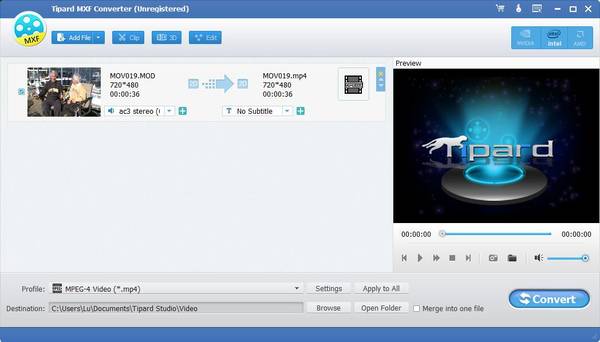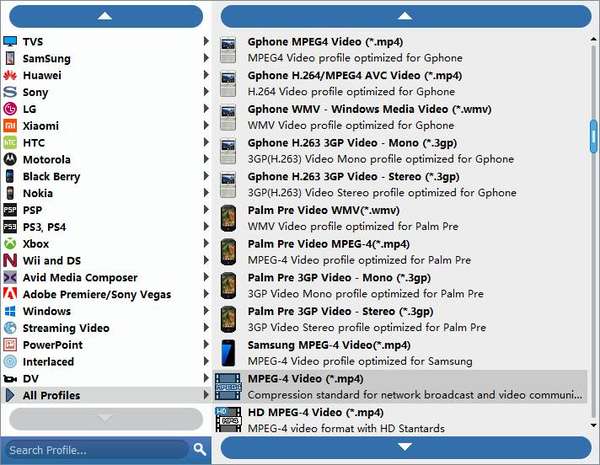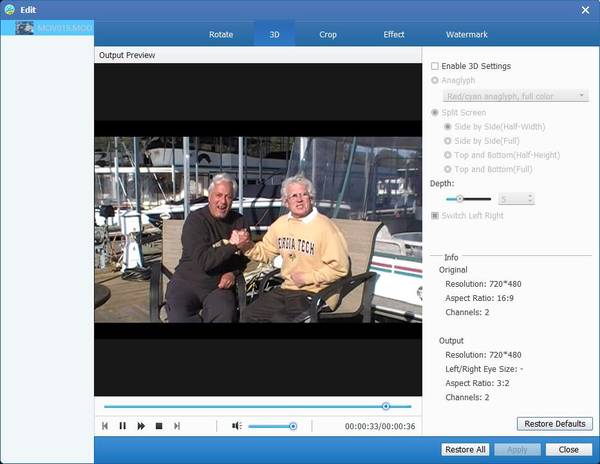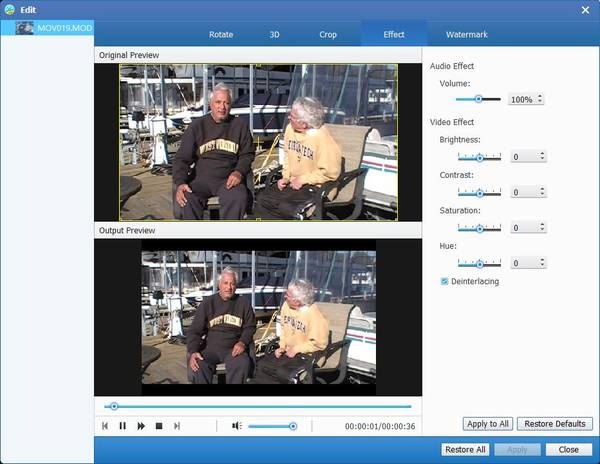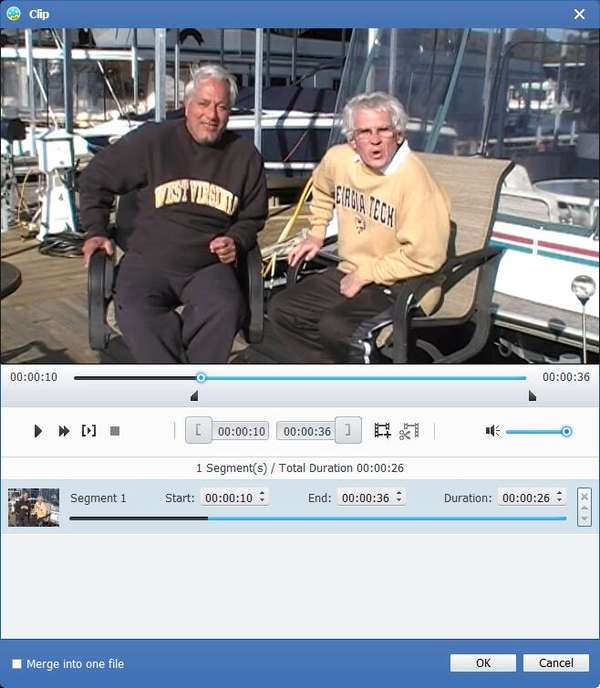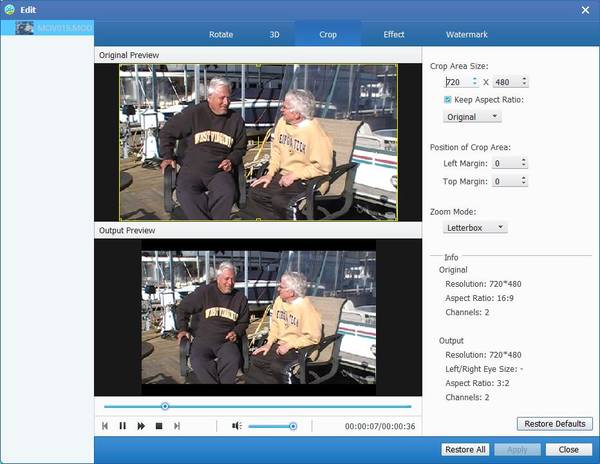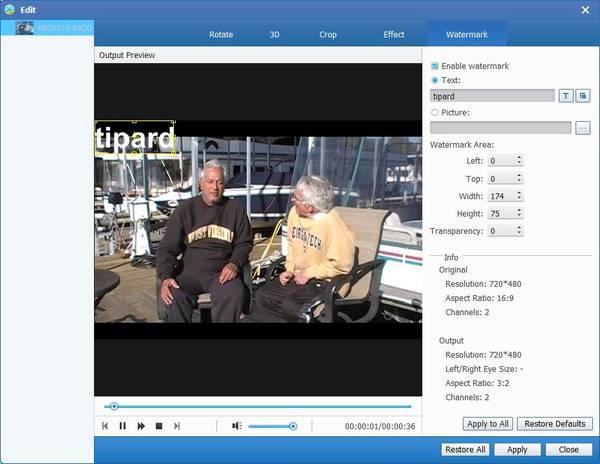Cómo utilizar Tipard MXF Converter
Tipard MXF Converter es el software profesional de conversión MXF. Tiene la capacidad de transcodificar MXF / P2 MXF a cualquier formato compatible para dispositivos portátiles o aplicaciones de edición. Además, le permite ajustar los efectos de video y convertir videos 2D a videos 3D.
Parte 1: Cómo convertir MXF a otros formatos portátiles
Tipard MXF File Converter puede ayudarlo a convertir MXF / P2 MXF a cualquier formato de video y audio popular como MP4 / MKV / WMV / AVI / FLV / MOV y MP3 / WAV / FLAC, y así sucesivamente para la mayoría de los reproductores multimedia y software de edición. Así es como funciona:
Paso 1Cargar archivos MXF / P2 MXF
Haga clic en "Agregar archivo (s)" para importar los archivos MXF que desea convertir, le permite agregar archivos y carpetas.
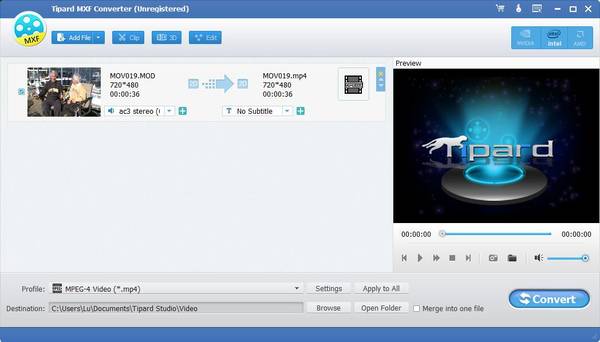
Paso 2Elija el formato de salida
Haga clic en la flecha "Perfil", y luego puede seleccionar el formato adecuado para el archivo de salida de la lista desplegable.
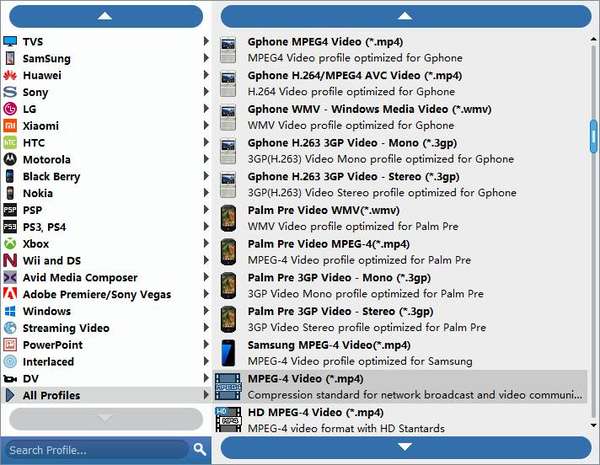
Paso 3Convertir archivos MXF
Después de elegir el formato de salida, haga clic en "Convertir" para iniciar la conversión de MXF. Con la avanzada tecnología de aceleración, garantiza que la conversión MXF finalice en poco tiempo.
Parte 2: Cómo convertir video 2D a archivo 3D
Paso 1Suba el video 2D MXF que desea convertir.
Paso 2Haga clic en el botón "3D" en la barra de herramientas y accederá a la ventana "Editar".
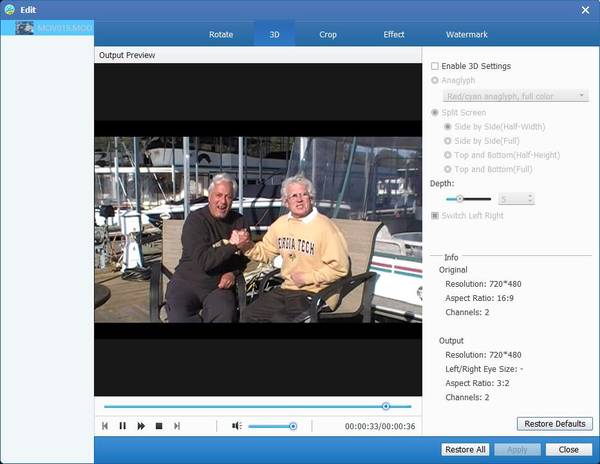
Paso 3Seleccione "Habilitar configuración 3D" y luego puede configurar "Anáglifo", "Pantalla dividida", "Profundidad" para ajustar los efectos 3D.
Paso 4Cuando complete el ajuste de los efectos 3D, haga clic en "Aplicar" para guardar todas las configuraciones.
Parte 3: Cómo editar video
Ajuste los efectos de video y audio
Haga clic en el botón "Editar" en la lista superior, y luego haga clic en "Efecto".
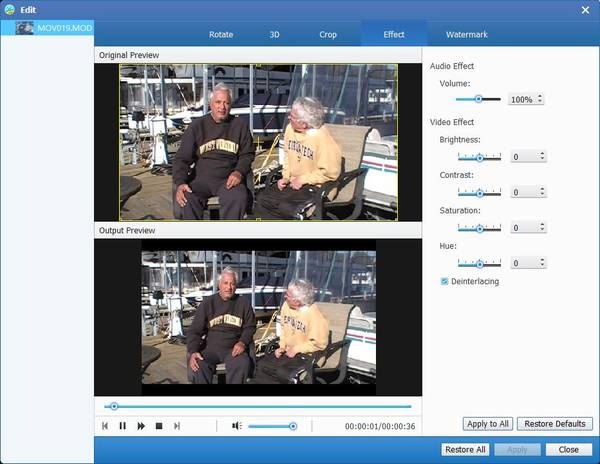
En la ventana de edición de "Efectos", puede ajustar el Brillo, Contraste, Saturación y Tono arrastrando la barra deslizante de cada parámetro o ingresando directamente el valor en el área de texto.
Haga clic en el botón "Editar" y seleccione "Audio". Luego puede arrastrar el botón deslizante de volumen para establecer el sonido de los archivos MXF.
Clip, Recortar y fusionar video
Haga clic en el botón "Editar" en la lista superior, y luego haga clic en "Clip".
Puede arrastrar el botón deslizante para establecer el punto inicial y final o ingresar directamente el valor en el cuadro.
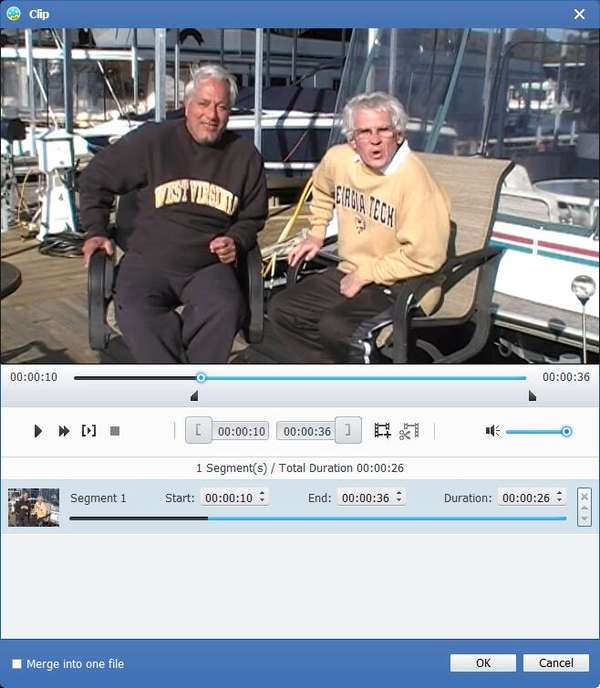
Haga clic en "Aceptar" para guardar los videoclips.
De vuelta a la interfaz principal, puede seleccionar los clips que desea fusionar. Después de seleccionar todos los clips que necesita, puede hacer clic en "Combinar en un archivo" junto al botón "Convertir" para fusionar los videos.
Haga clic en el botón "Editar" y luego haga clic en "Recortar".
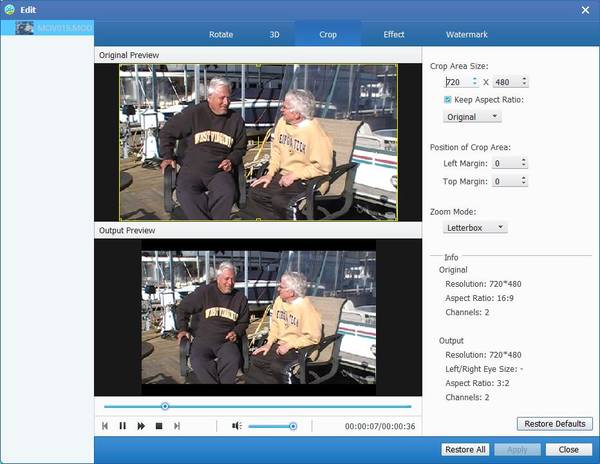
Seleccione la opción "Mantener relación de aspecto", se le proporcionan cuatro opciones, "Original", "Área de recorte", "16: 9" y "4: 3. Y puede ajustar la posición del área de recorte y el modo de zoom .
Tome una instantánea y agregue una marca de agua
El mejor software de conversión de archivos MXF tiene un reproductor incorporado, por lo que le permite obtener una vista previa del video MXF. Haga clic en el botón "Reproducir" y el video se reproducirá en la ventana de vista previa. Lo que es más, simplemente haga clic en el ícono de "Cámara", puede tomar una instantánea del momento.
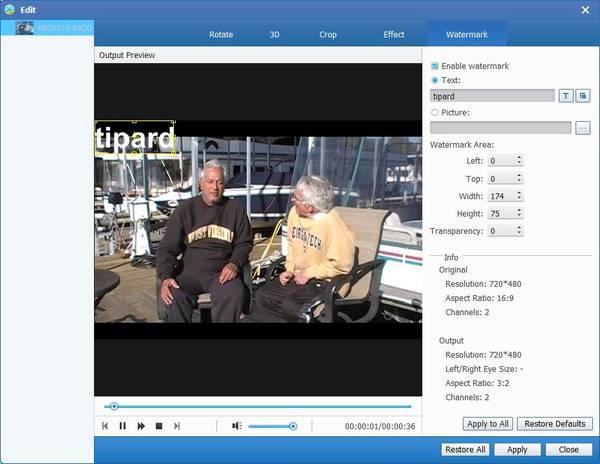
Haga clic en "Editar"> "Marca de agua", puede agregar su marca de agua personal al video de salida.